Vi får alle ofte beskjed om å prøve å være sikkerhetsbevisste på nettet eller når du bruker applikasjoner som krever sikker tilgang, og passord er en av de viktigste delene av å skape et mer sikkert miljø for deg selv. Det er ikke uvanlig å ende opp med forskjellige påloggingsdetaljer for hvert nettsted og program som trenger det, som er den sikreste måten. Dette er spesielt viktig når det er flere brukere på samme maskin som å bruke et enkelt passord for alt kan gi noen tilgang til din personlige informasjon veldig enkelt.
Med muligheten for så mange forskjellige passord å huske, kan det bli et ganske mareritt å prøve å logge inn på et nettsted, e-postprogram eller direktemeldinger osv., Hvis det ikke var for muligheten til å lagre dem på PCen din slik at du ikke må huske dem. I disse dager tilbyr de fleste nettlesere å lagre innloggingsdetaljene dine for deg, og det er noen gode dedikerte ledere rundt seg for å sentralisere alle passordene dine, for eksempel Lastpass, som gjør det enda enklere å fylle ut skjemaer og pålogginger. De fleste applikasjoner vil også lagre passordet ditt, men ofte er det fremdeles gjemt bak stjerner i programinnstillingene. Hvis passordet er lagret og lagret bak stjerner eller kuler, kan du enkelt bruke et verktøy og forhåpentligvis vise passordet som er skjult under. Her er 6 forskjellige måter å prøve å få til passordet under stjerne i applikasjonene dine og på nettsteder. Det kan kanskje bare spare deg noen få sekunder ved å grave deg inn i programmets eller nettleserinnstillingene, eller det kan bety at du ikke trenger å tilbakestille passordene dine på nettet fordi programmet ikke vil fortelle deg hva passordet ditt er.
1. BulletsPassView
Dette er et annet av NirSofts nyttige små verktøy og kan vise passordene som er skjult bak stjernene i en rekke forskjellige applikasjoner, inkludert Internet Explorer. Noen nettlesere og applikasjoner vil ikke fungere selv om noen av dem ikke lagrer passordet bak kulene, Chrome, Opera, Firefox inkludert. Skype og Windows Live Messenger fungerte heller ikke fordi passordboksen ikke er en egen innmatingsboks i vinduet.

Som vanlig er verktøyet helt bærbart og bare kjør det for å få opp hovedvinduet med en liste over eventuelle åpnede vinduer og passord som finnes i dem sammen med opprettelsesprosessen. Hvis du åpner et nytt skjult passordvindu mens programmet er åpent, trykker du bare på F5 for å oppdatere. En nyttig liten funksjon i Alternativer-menyen er muligheten til å gjøre om kulene i tekstboksen til det faktiske passordet. Aktiver “Unmask Password Text Box” for å slå den på, dette fungerer ikke i Internet Explorer. Fungerer på Windows 2000 og nyere, en 64-biters versjon er tilgjengelig.
Last ned BulletsPassView
2. Asterisk Password Spy
Asterisk Password Spy er et verktøy som ligner BulletsPassView ved at det viser passordene som er skjult bak stjernene i hovedvinduet, selv om du i dette verktøyet må dra ikonet over passordet du vil avsløre, som deretter vises i hovedvinduet.
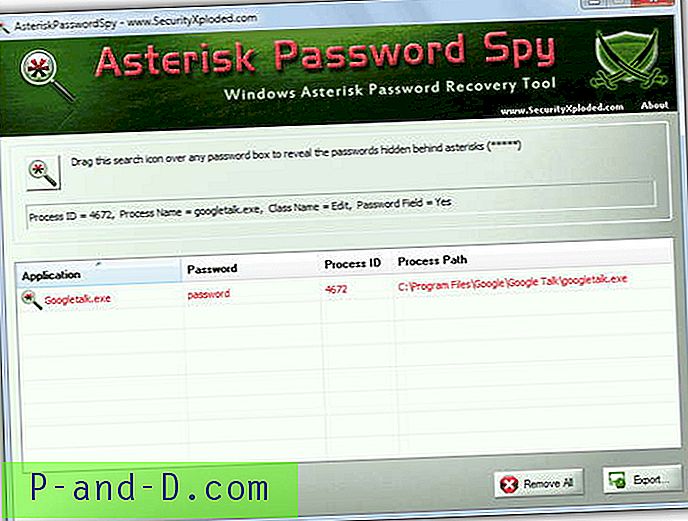
Det er imidlertid noen ulemper med denne programvaren. For det første kommer den bare som et installasjonsinstallasjonsprogram som også vil tilby adware under installasjonen, selv om du enkelt kan komme deg rundt begge tingene og gjøre det bærbart ved å trekke ut med en arkiver som 7-zip eller lignende. I motsetning til BulletsPassView ser det ikke ut til å støtte Internet Explorer mens de andre nettleserne egentlig ikke var forventet å fungere. Det har sin bruk, men NirSofts verktøy er et langt bedre verktøy for å prøve ut først. Asterisk Password Spy fungerer på Windows XP, Vista og 7.
Last ned Asterisk Password Spy
3. Stjernetast
Som de andre verktøyene som er oppført her, kan Asterisk Key vise passord skjult under stjerner, men er litt begrenset i hva den kan og ikke kan avdekke. Selv om passord fra Internet Explorer kan vises, ser det ut til å bare være i stand til å håndtere 1 fane om gangen og blir litt forvirret med flere faner som er åpne. Bare klikk på "Gjenopprett" -knappen for å søke etter åpne passordbokser, og de vil bli oppført i vinduet.
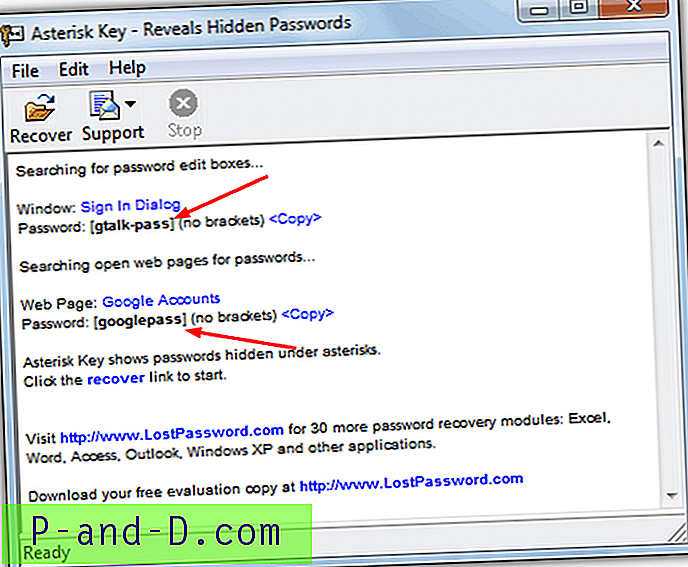
Vi er ikke sikre på hvorfor, men teksten i vinduet ser ut til å være ganske liten og kunne ha vært noen få piksler større (bildet over er forstørret 25%), og dette programmet må også installeres selv om det ikke er adware under installasjonen prosess. Å trekke ut med 7-Zip kan snart gjøre programmet til et bærbart. Det er imidlertid enkelt å bruke, og gir deg en enkel måte å kopiere passordet til utklippstavlen. Fungerer med Windows XP og nyere.
Last ned Asterisk Key
På neste side har vi 3 flere interessante løsninger for å vise innholdet i passordfelt.
1 2Neste › Se alt


![[Nærhet] Telefon viser alltid rødt lys.](http://p-and-d.com/img/tech-tips/607/phone-always-showing-red-light.jpg)